Cómo leer tarjetas de memoria o tarjetas SD o microSD con USB 3.0 y adaptador USB/C desde PC y celular y cómo usarlas para transferir archivos de smartphone a PC
Las cartas DAKOTA DEL SUR. toman su nombre del acrónimo de
Seguro digital
y son capaces de almacenar grandes cantidades de información en memorias flash. Muchas computadoras portátiles e incluso computadoras de escritorio tienen ranuras que funcionan como lectores estas tarjetas de memoria. Sin embargo, su mayor uso se concentra en dispositivos como
teléfono inteligente, tableta Y especialmente
cámaras digitales y videocámaras. De hecho, son capaces de almacenar grandes cantidades de foto de alta definición y también de video Todo un tiro en la oscuridad con los dispositivos en cuestión.
Las cámaras digitales tienen un lector incorporado de lo que contienen DAKOTA DEL SUR. pero, si deseas editar las fotos y videos capturados, necesitas transferir estos archivos a una computadora que tenga programas capaces de editarlos. El tema de esta publicación se centrará en un vistazo rápido a los tipos de tarjetas. DAKOTA DEL SUR, sobre cómo
leerlos desde la computadora es de
dispositivos móviles y cómo usarlos para
transferencia de archivos entre Móvil Y
computadora y viceversa.
O Tarjetas SD a menudo son llamados
Tarjeta de memoria
y se puede ingresar de forma predeterminada en dispositivos como i
Superficie
del microsoft. Las cartas DAKOTA DEL SUR. Tienen una memoria similar a la de los dispositivos.
SSD
pero más simple. Como ocurrió hace unos años con los disquetes, hoy en desuso, incluso Tarjeta de memoria han pasado por varios formatos.
De hecho sus dimensiones son
reducido progresivamente del primer formato comercializado:
- El formato SD original tenía dimensiones de
32 x 24 x 2,1 milímetros; - Allí miniSDya no se usa, tenía dimensiones 21,5x20x1,4mm;
- Allí tarjeta SDque es el mas usado, tiene dimensiones
11x15x1mm; - Allí Nanomemoria (NUEVO MÉJICO.) del
Huawei en cambio, tiene las mismas dimensiones que el
Nano SIM eso es 12,3x8,8x0,67mm y por lo tanto se pueden colocar en las mismas ranuras que las tarjetas telefónicas.
Si tenemos un tarjeta SD lee lo primero que debes hacer es identificar su formato. Si por el contrario compramos, prácticamente todos los artículos también tienen adaptador capaz de convertir el tarjeta SD en un
SD estándar
para que pueda insertarse en las ranuras correspondientes del
computadora de escritorio
o Ordenador portátil.
publicado en mi
canal de Youtube
un tutorial que muestra cómo leer el Tarjeta de memoriacómo usarlos junto con adaptadores USB 3.0 Y
USB/C
y cómo usarlos para transferir archivos entre dispositivos móviles y
computadora.
Hay muchos en el mercado. Tarjetas SD del tipo
tarjeta SD con relacionados adaptadores también para puertas USB 3.0 y puertas USB tipo C. También puedes comprarlos fácilmente online con espacios de almacenamiento de hasta
1TB.
A continuación se muestran algunos ejemplos de tarjeta SD con adaptador incorporado y adaptadores para USB Y USB/C encontrado en
Amazonas:
- Tarjeta microSD clase 10
con adaptador SD incluido, 32GB a costa de
€ 5,50; - Tarjeta microSD clase 10
con adaptador SD incluido, 64GB a costa de
7,69€; - Lector de tarjetas USB/C
con adaptador microSD al costo de 6,39€; - Lector de tarjetas SD/Micro SDAdaptador Micro USB OTG USB tipo C por el costo de 8,99€.
Básicamente, los adaptadores tienen un ranura de entrada para insertar el tarjeta SD y un terminal macho que se puede insertar en una ranura Tarjeta de memoria clásico, presente en muchos computadorao en puertas USB 3.0 o
USB/C.

Cuando ingresas a un Tarjeta de memoria en una ranura de una computadora a través de un adaptador adecuado, se detecta como memoria externa. Luego se crea uno nuevo Unidad adentro
explorador de archivos y al seleccionarlo podrás ver los archivos que contiene. Arrastrando el mouse puedes mover o agregar más.
Antes de retirar el Tarjeta de memoria en computadora es bueno continuar Expulsar para evitar dañar el contenido.

Si antes de ser insertada en una computadora, la tarjeta
DAKOTA DEL SUR. está conectado a otro dispositivo, es posible que vea un mensaje invitándonos a
analizar y arreglar la unidad. Se puede hacer o incluso continuar sin analizar. Cualquier archivo arrastrado al
Unidad
del tarjeta SD luego pueden ser transferidos a otro lugar.
Allí Tarjeta de memoria con un adaptador de puerto
USB/C también se puede insertar en
teléfono inteligente y tableta.
Después de conectarlo a un dispositivo androide, generalmente no se detecta automáticamente. Para visualizar tu camino en
Administrador de archivos debe ser activado OTG como ya se vio para conectarse a un
pendrive.

Después de activar OTG el mensaje se mostrará
Reconocimiento en el Administrador de archivos que luego se transformará en OTG, es decir, en la unidad de memoria detectada por el dispositivo móvil. Al tocar la unidad OTG Se mostrarán los archivos que contiene. Para transferir archivos desde
teléfono inteligente para Tarjeta de memoria necesitas seleccionar el Memoria del telefono.
Recuerda que las imágenes capturadas y vídeos tomados por el smartphone acabarán en la carpeta Habitación que es una subcarpeta de DCIM. La pasta
Habitación
seleccione uno o más archivos para transferir y vaya a
copia de.
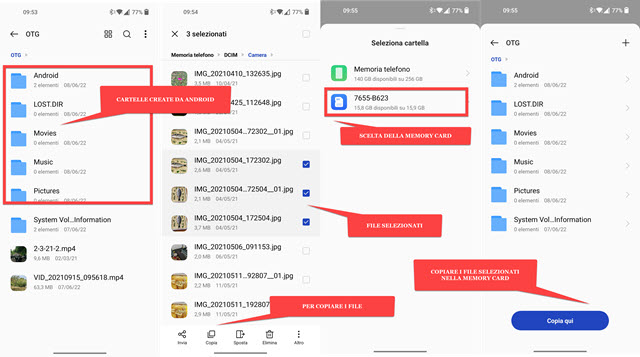
Siendo el Tarjeta de memoria tomada por
androide como si fuera un
pendrive ellos vendrán
crear carpetas volviendo automáticamente a los valores predeterminados del dispositivo, pero sin contener ningún archivo.
Para copiar los archivos seleccionados y copiados a
DCIM -> Cámara Regrese y seleccione la unidad. Tarjeta de memoria entonces subes
Copia aquí o arriba Pegar. O
Tarjeta de memoria con el adaptador de dispositivo móvil después de tocar el mensaje en el menú emergente, luego se conecta al
computadora para transferir los archivos copiados allí.
